Snadný a rychlý průvodce rootnutím systému Android

Po rootnutí telefonu s Androidem máte plný přístup k systému a můžete spouštět mnoho typů aplikací, které vyžadují root přístup.
Když na svém zařízení Android vypnete data na pozadí, můžete mít pod kontrolou využití mobilních dat. Vzhledem k tomu, že aplikace jsou stále spuštěné, může to také vybíjet baterii vašeho zařízení, ale s omezenou možností dat na pozadí může vaše baterie vydržet mnohem déle. Ale pro ty, kteří chtějí své aplikace vždy s nejnovějšími informacemi, není vypnutí této možnosti něco, co by bylo třeba zvážit. Ať už chcete dělat cokoli, pokračujte ve čtení, abyste zjistili, jak povolit nebo zakázat data na pozadí v zařízení Android, ať už je to telefon Samsung nebo ne.
Jak povolit nebo zakázat data na pozadí v systému Android
Následující kroky platí bez ohledu na to, zda chcete tuto funkci zapnout nebo vypnout. Chcete-li začít, otevřete na svém zařízení Android aplikaci Nastavení a přejděte na Síť a internet . Vyberte možnost Mobilní síť a poté Využití dat aplikací . Zde uvidíte seznam všech aplikací. Aplikace uvedené jako první budou ty, které využívají největší množství dat. V závislosti na nainstalovaných aplikacích může být tento seznam velmi dlouhý.
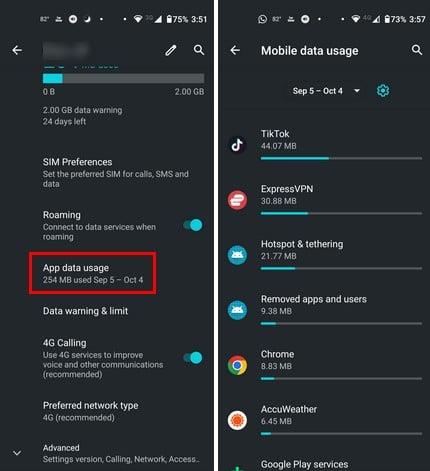
Řekněme, že chcete vypnout Data na pozadí. Klepněte na aplikaci, na kterou to chcete použít, a vypněte nebo zapněte možnost Data na pozadí . Pamatujte, že pokud zabráníte spouštění aplikací pro zasílání zpráv na pozadí, nebudete dostávat zprávy, dokud aplikaci neotevřete. Budete to muset udělat pro každou aplikaci, pro kterou chcete omezit využití dat.
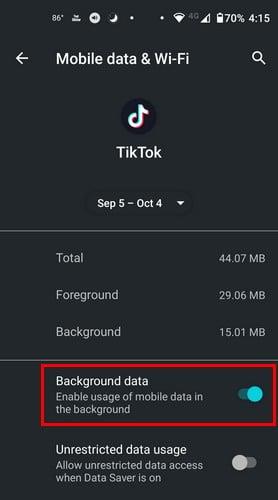
Chcete-li omezit data na pozadí pro všechny aplikace, ale přidat několik do seznamu výjimek, musíte přejít do Nastavení > Síť a internet > Upřesnit > Spořič dat . Zapněte nebo vypněte možnost v horní části. K dispozici bude také možnost Neomezená data , kde můžete přepínat mezi aplikacemi, kterým chcete dát plný přístup, i když máte zapnutý Spořič dat. Klepnutím na tuto možnost zobrazíte úplný seznam a přepnete na požadovanou aplikaci.
Jak povolit nebo zakázat data na pozadí na telefonech Samsung
Postup pro telefony Samsung se mírně liší. Musíte otevřít aplikaci Nastavení a přejít na Připojení > Využití Sata > Využití mobilních dat . Vyberte aplikaci, kterou chcete zapnout nebo vypnout Data na pozadí, a to je vše.
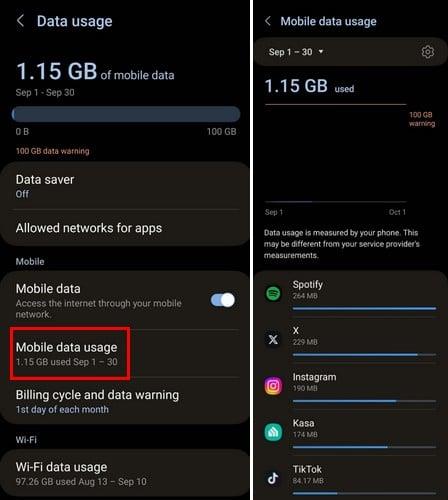
Je to skvělý způsob, jak zjistit, která aplikace využívá příliš mnoho mobilních dat. Můžete ale také nechat své zařízení Android upozornit, když jste dosáhli limitu objemu mobilních dat, která jste spotřebovali. Můžete to udělat tak, že přejdete do Nastavení > Síť a internet > Mobilní síť > Upozornění na data a limit > Zapněte Nastavit upozornění na data a v části Upozornění na data nastavte limit.
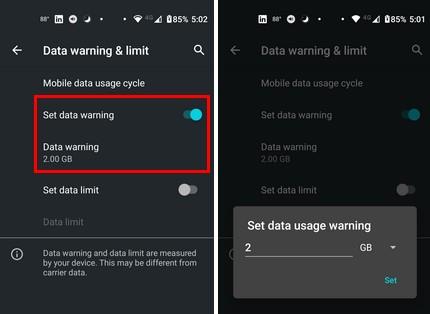
Další čtení
Pokud náhodou máte Samsung Galaxy S23 a potřebujete zapnout nebo vypnout data na pozadí , zde je návod, který vám s tím pomůže. Cokoli, co můžete udělat pro úsporu baterie smartphonu pro váš Android, je vždy vítáno , že? Pamatujte, že pokud potřebujete vyhledat tipy nebo řešení pro konkrétní téma, můžete vždy použít vyhledávací lištu vpravo nahoře.
Závěr
Některé aplikace neumějí hrát hezky a využívají příliš mnoho vašich mobilních dat. Tehdy musíte omezit, k jak velkému množství mobilních dat mají přístup. Dobrá věc, že existují funkce, které můžete využít, abyste měli využití mobilních dat pod kontrolou. Můžete omezit data na pozadí pro jednu nebo více aplikací a dokonce nastavit několik výjimek. Jak často na svém zařízení Android používáte spořič dat? Podělte se o své myšlenky v komentářích níže a nezapomeňte článek sdílet s ostatními na sociálních sítích.
Po rootnutí telefonu s Androidem máte plný přístup k systému a můžete spouštět mnoho typů aplikací, které vyžadují root přístup.
Tlačítka na vašem telefonu s Androidem neslouží jen k nastavení hlasitosti nebo probuzení obrazovky. S několika jednoduchými úpravami se z nich mohou stát zkratky pro rychlé pořízení fotografie, přeskakování skladeb, spouštění aplikací nebo dokonce aktivaci nouzových funkcí.
Pokud jste si v práci nechali notebook a musíte poslat šéfovi naléhavou zprávu, co byste měli dělat? Použijte svůj chytrý telefon. Ještě sofistikovanější je proměnit telefon v počítač pro snazší multitasking.
Android 16 má widgety pro zamykací obrazovku, které vám umožňují měnit zamykací obrazovku dle libosti, díky čemuž je zamykací obrazovka mnohem užitečnější.
Režim Obraz v obraze v systému Android vám pomůže zmenšit video a sledovat ho v režimu obraz v obraze, takže video budete moci sledovat v jiném rozhraní, abyste mohli dělat i jiné věci.
Úprava videí na Androidu bude snadná díky nejlepším aplikacím a softwaru pro úpravu videa, které uvádíme v tomto článku. Ujistěte se, že budete mít krásné, kouzelné a elegantní fotografie, které můžete sdílet s přáteli na Facebooku nebo Instagramu.
Android Debug Bridge (ADB) je výkonný a všestranný nástroj, který vám umožňuje dělat mnoho věcí, jako je vyhledávání protokolů, instalace a odinstalace aplikací, přenos souborů, rootování a flashování vlastních ROM, vytváření záloh zařízení.
S aplikacemi s automatickým klikáním. Při hraní her, používání aplikací nebo úkolů dostupných na zařízení nebudete muset dělat mnoho.
I když neexistuje žádné magické řešení, malé změny ve způsobu nabíjení, používání a skladování zařízení mohou výrazně zpomalit opotřebení baterie.
Telefon, který si mnoho lidí v současnosti oblíbilo, je OnePlus 13, protože kromě špičkového hardwaru disponuje také funkcí, která existuje již desítky let: infračerveným senzorem (IR Blaster).







